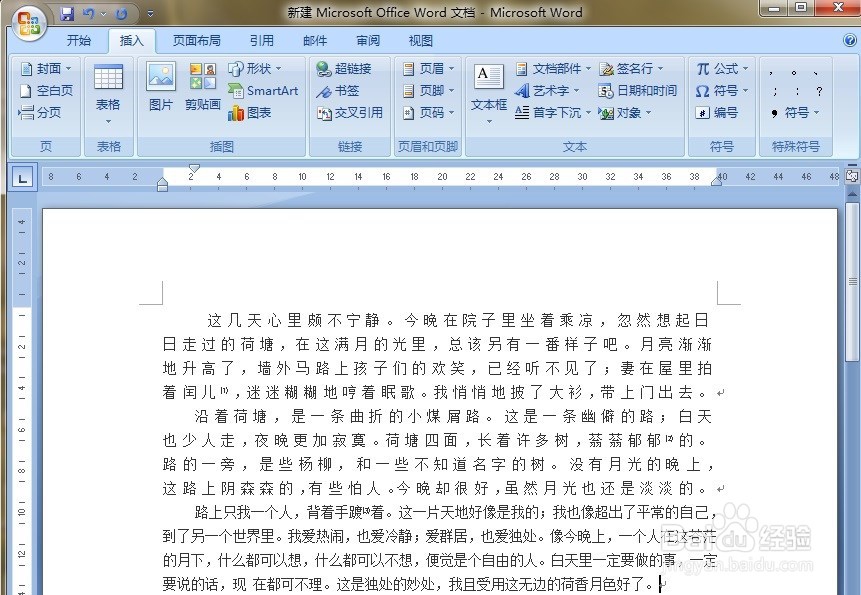1、找到需要编辑的文档,打开需要改变字符间距的文章
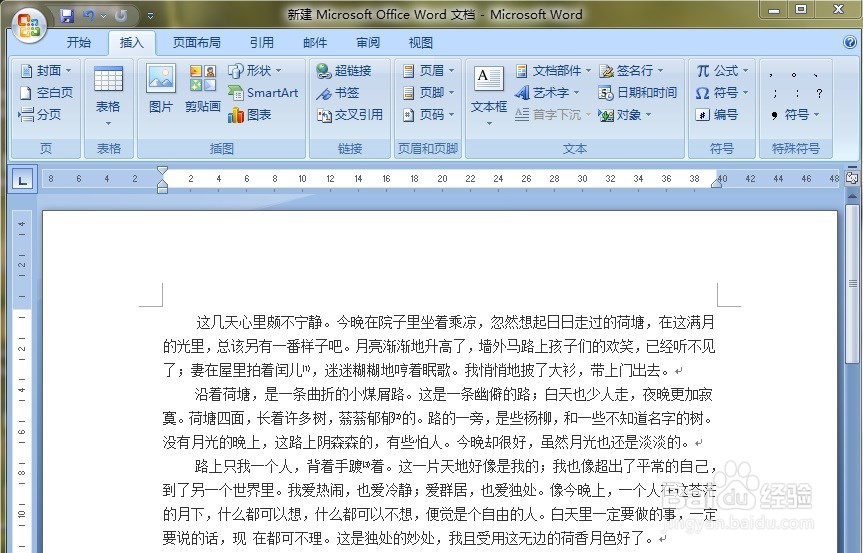
2、按住鼠标左键拖动,选中需要改变字符间距的文字
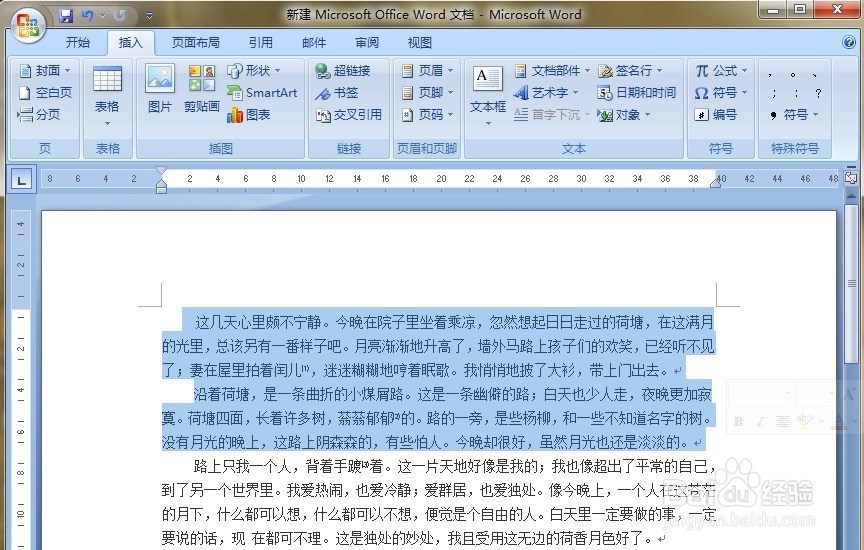
3、在选中的文字上点击右键,打开下拉菜单

4、在下拉菜单中点击“字体”,出现如图界面
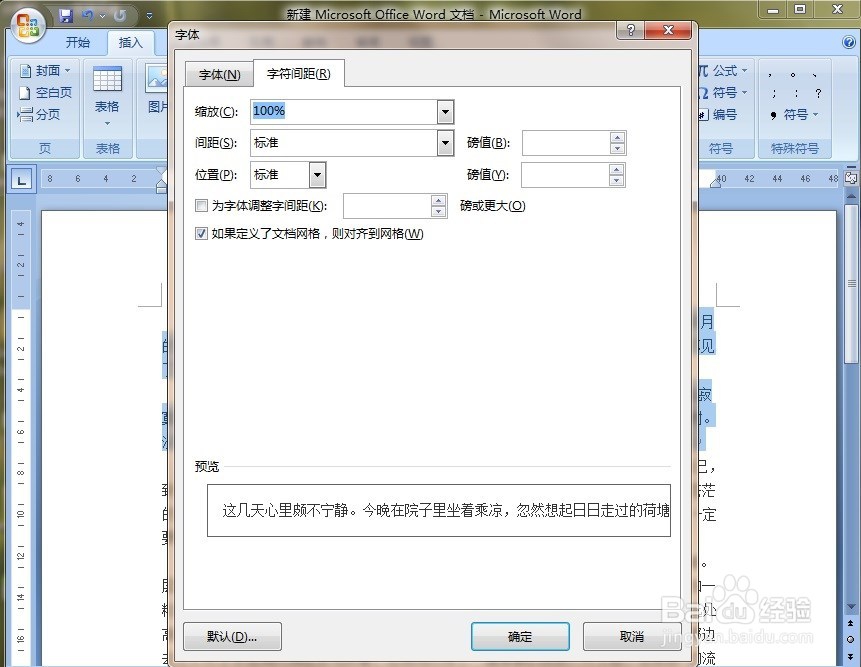
5、点击“字符间距”,打开字符间距对话框
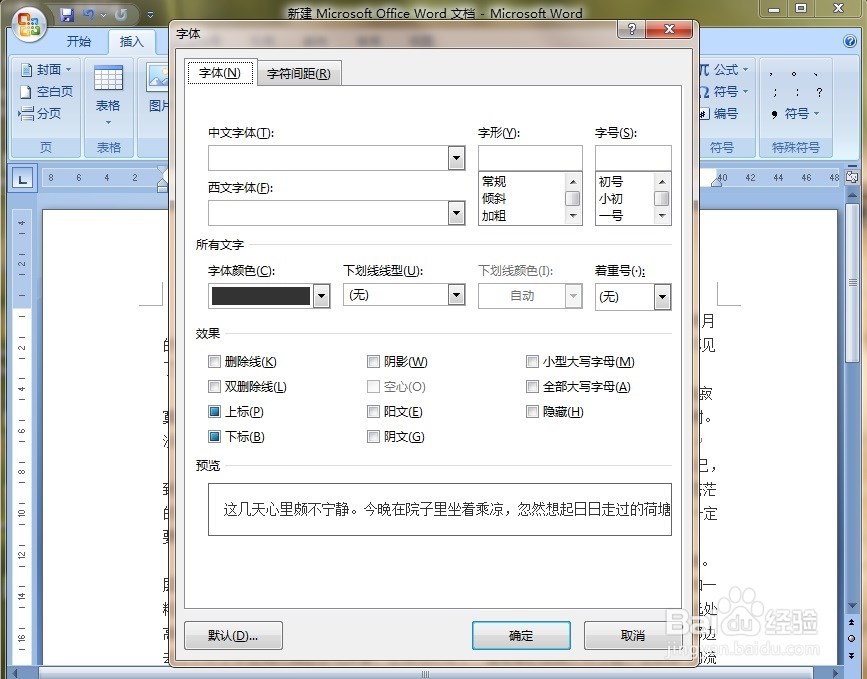
6、根据实际需要设置好相关数据,不要太大或者太小
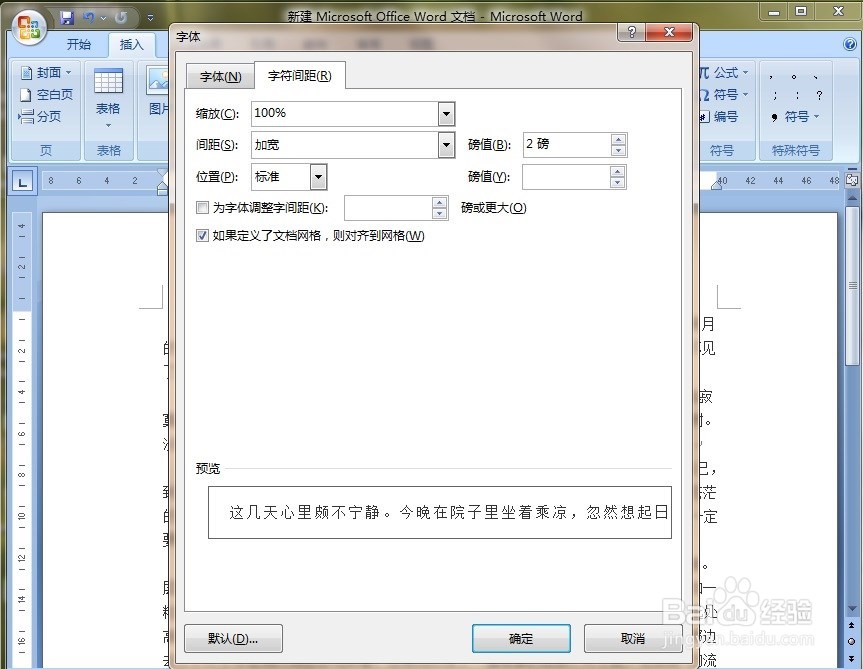
7、点击确定,字符间距就改变了,编辑完成,界面如下
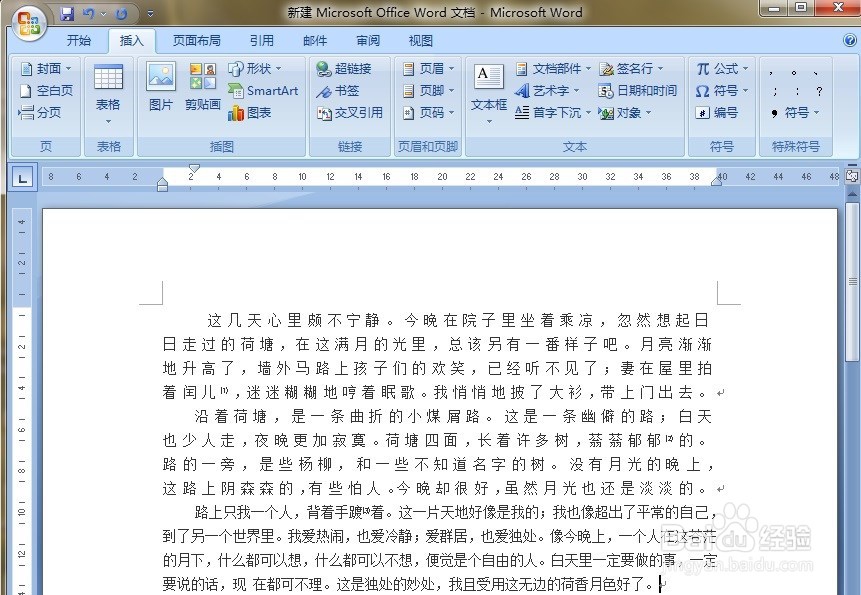
时间:2024-10-15 04:04:31
1、找到需要编辑的文档,打开需要改变字符间距的文章
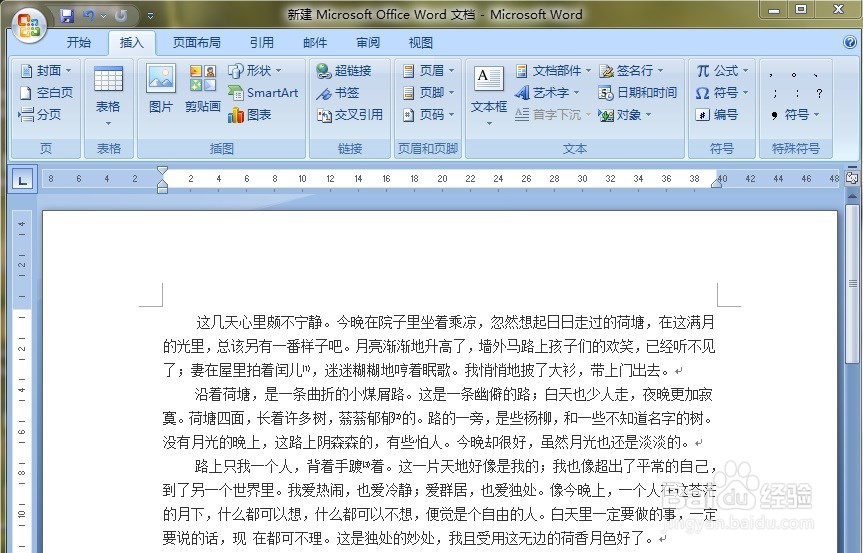
2、按住鼠标左键拖动,选中需要改变字符间距的文字
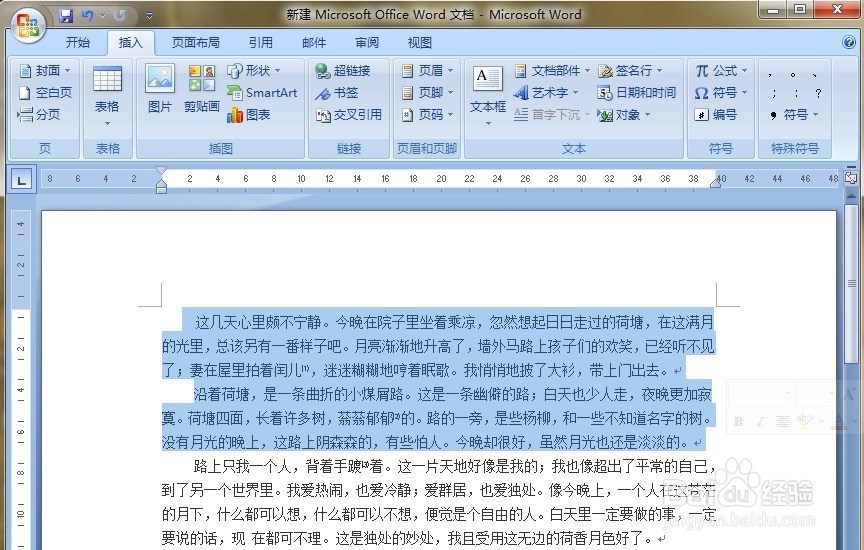
3、在选中的文字上点击右键,打开下拉菜单

4、在下拉菜单中点击“字体”,出现如图界面
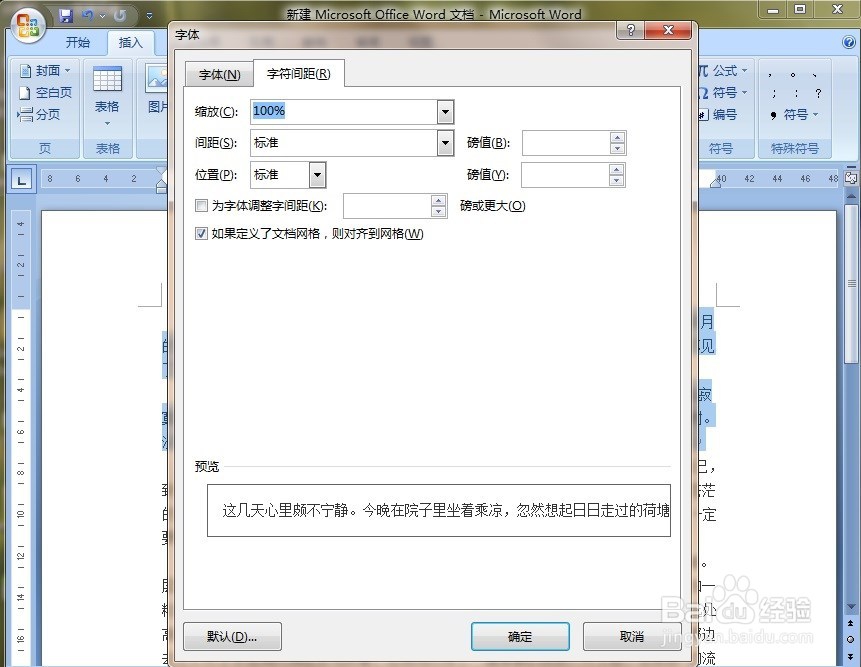
5、点击“字符间距”,打开字符间距对话框
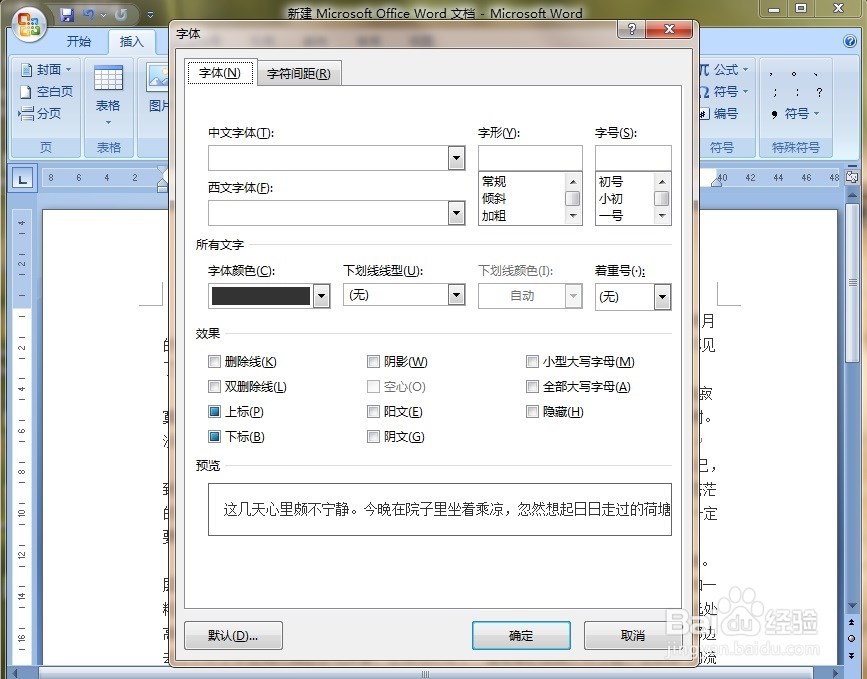
6、根据实际需要设置好相关数据,不要太大或者太小
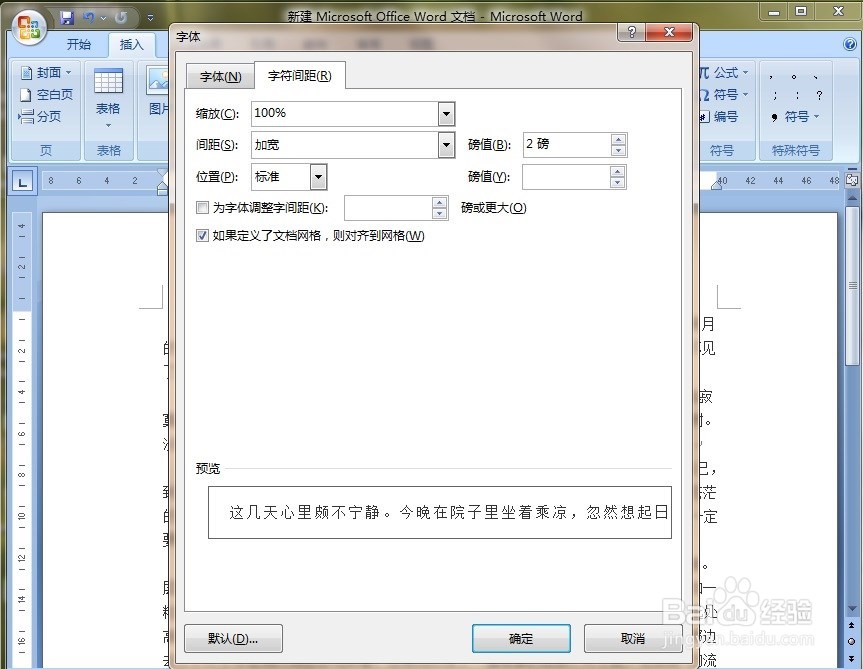
7、点击确定,字符间距就改变了,编辑完成,界面如下